Sommaire
![]() A propos de l'auteur
A propos de l'auteur
![]() Articles liés
Articles liés

Réparation de fichiers Améliorée par l'IA
Réparer les fichiers corrompus et améliorer la qualité des fichiers!
Votre document Word sur Mac est soudainement illisible, rempli de symboles incohérents et une erreur de corruption s'affiche ? Cette situation, extrêmement frustrante surtout en pleine rédaction d'un travail crucial, est malheureusement fréquente sur macOS. Les causes sont multiples : une interruption de sauvegarde, une mise à jour de macOS, une extension conflictuelle ou simplement un bug du logiciel.
🙋♂️Comme mentionné sur Reddit : Ma sœur a perdu son mémoire de maîtrise après un plantage de son Mac. Le fichier Word ne s'est pas récupéré et est maintenant corrompu. Existe-t-il un moyen de le réparer, ou d'autres solutions ? 💬
Cet article va vous guider, étape par étape, avec 3 méthodes éprouvées pour récupérer intégralement votre précieux document. Nous commencerons par la solution la plus puissante (un logiciel professionnel) pour les cas les plus graves, puis aborderons les techniques natives de Word, et enfin une astuce simple de conversion souvent efficace.
| Critères de comparaison | Logiciel EaseUS Fixo (Recommandé) | Fonction native "Récupérer le texte" | Conversion de format (RTF) |
|---|---|---|---|
| Taux de réussite | ⭐Très élevé | Faible à moyen | Moyen |
| Préserve la mise en forme | ⭐Oui, intégralement | Non (texte brut seulement) | Partiellement |
| Facilité d'utilisation | ⭐Très simple (3 clics) | Modérée | Simple |
| Cas idéal | ⭐Fichiers gravement endommagés, besoin urgent | Dernier recours, texte sans formatage | Fichiers légèrement corrompus mais ouverts |
1. 🥇Récupérer des fichiers Word corrompus à l'aide d'un logiciel
Face à un document Word corrompu et sans sauvegarde, il est crucial d'agir vite avec la solution la plus fiable. Pour un résultat immédiat et sans risque, optez dès maintenant pour l'outil le plus simple et efficace du marché : EaseUS Fixo Document Repair. Conçu pour tous les utilisateurs, même débutants, il récupère intégralement vos fichiers en quelques clics seulement.
- 🔄 Récupérez tous types de fichiers : Documents Word, classeurs Excel, présentations PowerPoint, e-mails Outlook et même fichiers PDF.
- ✅Prévisualisation avant récupération : Vérifiez le contenu réparé avant de les enregistrer, garantissant ainsi que le résultat correspond parfaitement à vos attentes.
- ✅ Réparation profonde en un clic : Une interface intuitive permet de réparer même les fichiers gravement endommagés en un seul clic, sans compétences techniques requises.
En plus de réparer les documents Word corrompus, vous pouvez facilement réparer les fichiers Excel corrompus sur Mac et d'autres documents avec EaseUS Fixo Document Repair. Il s'agit d'un programme de réparation convivial, et vous pouvez consulter les étapes suivantes pour réparer les fichiers corrompus sur votre Mac :
Étape 1. Téléchargez et lancez Fixo sur Mac. Choisissez « Réparation de fichiers » dans le panneau de gauche. Cliquez sur « Ajouter des fichiers » pour sélectionner les documents Office corrompus, notamment Word, Excel, PDF et autres que vous souhaitez réparer.
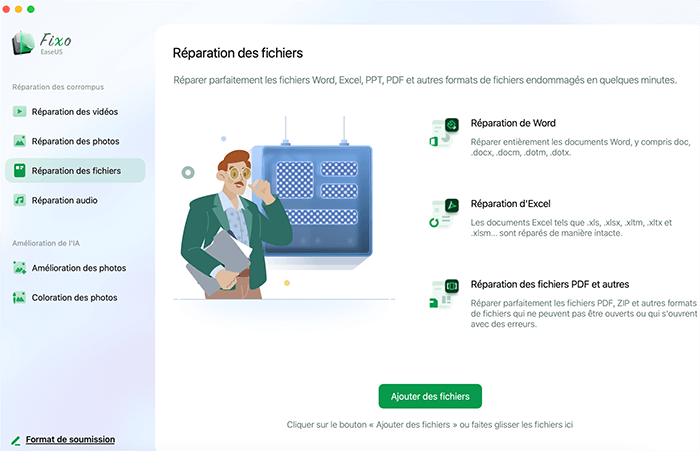
Étape 2. Pour réparer les fichiers corrompus par lots, cliquez sur le bouton « Réparer tout ». Si vous souhaitez réparer un document spécifique, déplacez votre curseur sur le document et cliquez sur le bouton "Réparer". Vous pouvez cliquer sur l'icône en forme d'œil pour prévisualiser le document réparé.
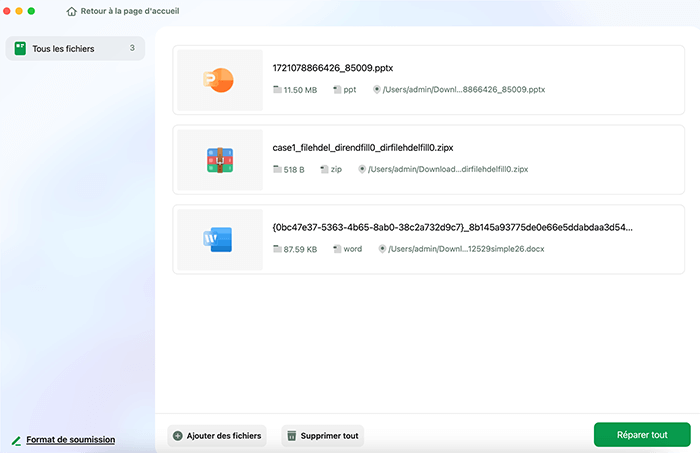
Étape 3. Cliquez sur « Enregistrer » pour enregistrer un document sélectionné. Pour conserver tous les documents réparés, choisissez « Enregistrer tout ». Une fois l'enregistrement terminé, cliquez sur « Afficher réparé » pour localiser le dossier réparé.

Tutoriel en vidéo :Réparer un fichier Word corrompu DOCX [6 Méthodes ]
Votre fichier Word est endommagé et refuse de s'ouvrir? Ne paniquez pas! Dans cette vidéo, nous vous présentons des méthodes efficaces pour réparer un fichier Word corrompu et récupérer vos données en toute simplicité. Suivez nos astuces pas à pas pour restaurer vos documents importants et éviter la perte de données. 📑💡💻
📌Chapitres vidéo:
00:34 Méthode 1. EaseUS Fixo Document Repair
01:49 Méthode 2. Utiliser la sauvegarde automatique temporaire
02:28 Méthode 3. Utiliser Ouvrir et réparer
02:52 Méthode 4. Utiliser Récupérer le texte de n'importe quel fichier
03:20 Méthode 5. Débloquer un fichier Word
03:44 Méthode 6. Utiliser un outil de réparation de fichiers en ligne
![Réparer un fichier Word corrompu DOCX [6 Méthodes ]](https://img.youtube.com/vi/N4BT1H4R0Iw/maxresdefault.jpg)
2. Extraire le texte d'un Word corrompu avec l'outil intégré de Microsoft
Saviez-vous que Word dispose d'un bouton « Récupérer le texte de n'importe quel fichier » ? Avec cette fonctionnalité de récupération, vous pouvez récupérer rapidement le document Word corrompu. Suivez les étapes ci-dessous :
Étape 1. Ouvrez Word et cliquez sur « Fichier » > « Ouvrir ».
Étape 2. Accédez au menu déroulant intitulé Activer.
Étape 3. Sélectionnez « Récupérer le texte de n'importe quel fichier » pour récupérer le fichier Word corrompu.

Partagez cet article sur les réseaux sociaux pour aider les autres à apprendre comment récupérer des fichiers Word corrompus sur un Mac sans sauvegarde Time Machine.
3. Enregistrer sous un nouveau format pour restaurer l'accès au document
Si le document Word corrompu peut être ouvert normalement sur un Mac, vous pouvez alors lire le contenu du document en convertissant le format de fichier pour l'enregistrer. Consultez les étapes suivantes :
Étape 1. Ouvrez le document Word corrompu sur votre Mac.
Étape 2. Cliquez sur « Fichier > Enregistrer sous » pour ouvrir la liste des formats.
Étape 3. Sélectionnez « Format de texte enrichi » dans la liste « Format de fichier ». Choisissez un format de fichier souhaité.

Étape 4. Réinitialisez un nom de fichier différent et cliquez sur « Enregistrer ».
En dehors de cela, vous pouvez couper et coller des fichiers sur Mac et enregistrer le contenu Word dans un nouveau document.
Les fichiers Word sont corrompus sur un Mac : causes possibles
Lorsque votre document Word est corrompu, vous pouvez recevoir un rappel : "Ce fichier est peut-être corrompu. Ouvrez le fichier avec un convertisseur de récupération de texte Mac". Ou vous ne pouvez pas ouvrir le document Word avec un rappel : « Ce document est soit supprimé, soit actuellement inaccessible », mais vous êtes sûr de ne pas l'avoir supprimé.

Pourquoi cette erreur se produit-elle dans le fichier Word ? Voici les causes possibles :
- ❌ Erreurs opérationnelles : les erreurs opérationnelles sont l'une des principales causes d'anomalies dans les documents, comme cliquer accidentellement sur Ne pas enregistrer Excel sur Mac et quitter le programme entraînera également la perte des données du document.
- ⚠️ Interruption de courant : une panne de courant soudaine peut également endommager les documents Word. Si tel est le cas, vous pouvez toujours rechercher des documents récupérés sur MS Word.
- 🚫 Panne matérielle : le plantage des fichiers Word peut être provoqué par l'installation de versions piratées du logiciel Microsoft Office. La mise à niveau vers macOS 14 peut également être l'une des raisons.
- 😰 Attaques de virus : les attaques de virus sont probablement la dernière option que vous souhaitez voir, car elles n'endommagent pas seulement un document Word ; ils endommagent souvent votre Mac et altèrent tous vos fichiers existants.
🔒 Prévention : Évitez la Corruption de Vos Fichiers
Quelques bonnes pratiques simples réduisent considérablement les risques :
- 🧷 Sauvegardez intelligemment : Activez l'enregistrement automatique dans Word et utilisez OneDrive/iCloud pour bénéficier de l'historique des versions.
- 🧷 Fermez proprement : Quittez toujours Word via Word > Quitter et évitez d'éteindre le Mac pendant une sauvegarde.
- 🧷 Maintenez à jour : Installez les dernières mises à jour de macOS et de Microsoft Office.
- 🧷 Soyez vigilant : Utilisez un antivirus et évitez les extensions Word non vérifiées.
- 🧷 Préférez le PDF pour l'envoi ou l'archivage de documents critiques.
Adopter ces réflexes vous évitera la majorité des problèmes et vous fera gagner un temps précieux !
Conclusion
Cet article présente 3 méthodes éprouvées pour récupérer ou réparer des documents Word corrompus sur un Mac. Le moyen le plus efficace de le faire est d'utiliser EaseUS Fixo Document Repair, un logiciel professionnel de réparation de documents qui peut réparer les fichiers endommagés en seulement 3 étapes.
FAQ : Récupération de Fichiers Word sur Mac
1. Est-il vraiment possible de récupérer un fichier Word corrompu sur Mac ?
Oui, tout à fait. Plusieurs méthodes existent selon le degré d'endommagement :
- Si le fichier s'ouvre partiellement : utilisez la fonction native de Word "Récupérer le texte de n'importe quel fichier" pour extraire le contenu textuel (sans la mise en forme).
- Si le fichier ne s'ouvre plus du tout ou pour une récupération complète (texte + formatage) : un logiciel spécialisé comme EaseUS Fixo Document Repair est la solution la plus fiable et puissante.
2. Comment retrouver le texte d'un document Word corrompu ?
La méthode intégrée à Word est la plus rapide pour extraire uniquement le texte :
- Ouvrez Microsoft Word.
- Allez dans Fichier > Ouvrir.
- Cliquez sur le menu déroulant "Activer" (en bas de la fenêtre).
- Sélectionnez "Récupérer le texte de n'importe quel fichier (*.*)".
- Sélectionnez votre fichier endommagé et cliquez sur "Ouvrir".
Note : Cette méthode ne restaure malheureusement pas les images ni la mise en forme. Pour cela, un outil professionnel est nécessaire.
3. Existe-t-il un moyen de réparer un Word corrompu sans logiciel ?
Oui, il existe deux principales alternatives gratuites à tester avant d'envisager un logiciel :
- La conversion de format : Ouvrez le document (s'il s'ouvre partiellement) et enregistrez-le immédiatement sous un autre format comme .rtf (Texte enrichi) ou .txt (pour le texte brut seulement).
- L'ouvrir avec un autre programme : Essayez d'ouvrir le fichier avec Apple Pages, Google Docs ou LibreOffice. Ces applications parviennent parfois à lire le contenu là où Word échoue.
Ces méthodes peuvent fonctionner pour des dommages légers, mais pour les cas sévères, un logiciel dédié comme EaseUS Fixo reste la solution la plus efficace.
Cette page est-elle utile ?
A propos de l'auteur
Mélanie est une rédactrice qui vient de rejoindre EaseUS. Elle est passionnée d'informatique et ses articles portent principalement sur la sauvegarde des données et le partitionnement des disques.